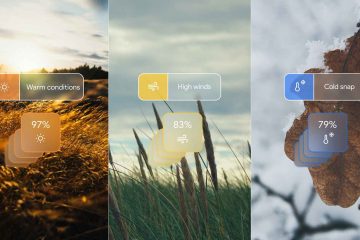De Windows Herstelomgeving (WinRE) dient als reddingslijn wanneer uw computer kritieke problemen ondervindt of geavanceerde probleemoplossing vereist. Vanuit de WinRE-omgeving kunnen gebruikers opstartproblemen repareren, hun systemen terugzetten naar een eerdere besturingssysteemstatus, het besturingssysteem repareren via de opdrachtregel of zelfs Windows opnieuw installeren op hun pc.
WinRE werkt onafhankelijk van het geïnstalleerde Windows-besturingssysteem omdat het op een andere partitie dan Windows is geïnstalleerd, waardoor gebruikers systeemhersteltaken kunnen uitvoeren, zelfs als Windows niet normaal opstart. Over het geheel genomen is WinRE een krachtige toolkit waarmee gebruikers problemen kunnen diagnosticeren en oplossen die op het eerste gezicht onoplosbaar lijken.
Deze handleiding toont alle beschikbare manieren om op te starten in de geavanceerde opties van de Windows Herstelomgeving (WinRE) op Windows 10/11-computers.
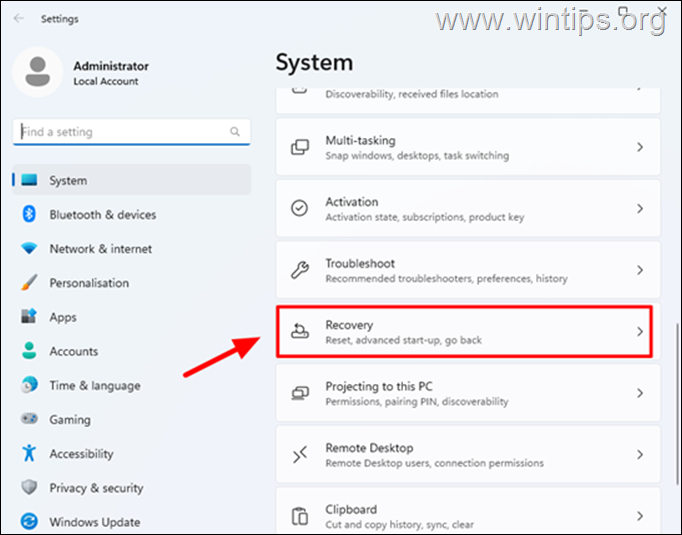
Het menu WinRE Geavanceerde Opties openen in Windows 10/11.
* Opmerking: deze handleiding is in twee delen verdeeld. Het eerste deel (methoden 1-3) geeft een overzicht van alle beschikbare manieren om op te starten in WinRE wanneer de computer normaal opstart of in de veilige modus, en het bureaublad opent. Het tweede deel (methoden 4-10) vermeldt alle beschikbare manieren om in WinRE op te starten als uw systeem niet kan opstarten omdat het tevergeefs probeert schijffouten te herstellen, een blauw scherm weergeeft, crasht, enz..
Deel 1. Hoe u WinRE kunt openen als Windows normaal start.
Deel 2. Hoe u WinRE kunt openen als Windows niet normaal start.
Deel 1. Hoe u Geavanceerde reparatie kunt starten Opties als Windows normaal start.
Als Windows het bureaublad normaal of in de veilige modus opent, volgt u een van de onderstaande methoden om het geavanceerde opstartmenu in WinRE te openen.
Methode 1. Opstarten naar Geavanceerde opstartopties via Instellingen.
1. Druk op de toetsen Windows + I om Instellingen te openen , of klik met de rechtermuisknop op het Startmenu en selecteer Instellingen.
2. In Windows 11 blijft u op het tabblad Systeem en klikt u vervolgens op Herstel in het rechterdeelvenster. (In Windows 10 klikt u op Update en beveiliging en vervolgens op Herstel).
4. Klik bij Herstelopties op Opnieuw opstarten nu in de sectie Geavanceerd opstarten.
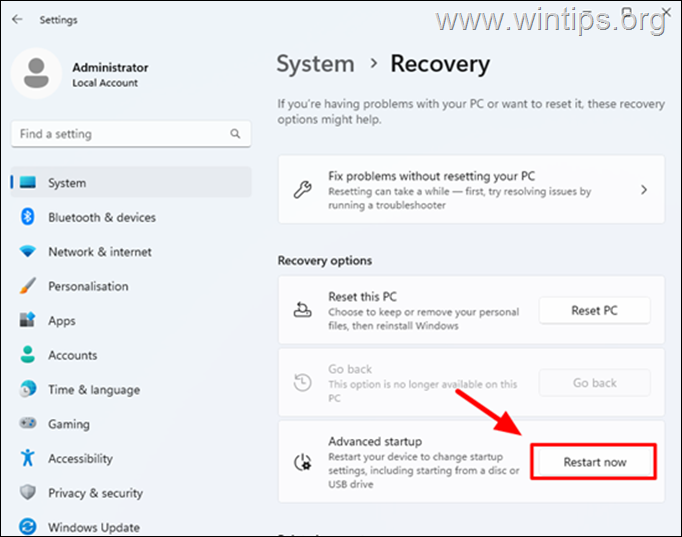
5. Klik ten slotte op Nu opnieuw opstarten om uw beslissing te bevestigen.
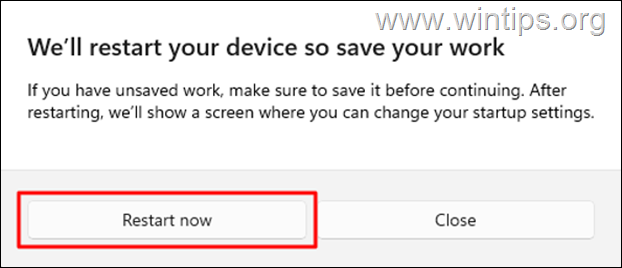
Methode 2. Start op in de Windows Herstelomgeving vanuit het Startmenu.
![]() om het Power-menu te openen.
om het Power-menu te openen.
2. Houd nu de Shift-toets op uw toetsenbord ingedrukt en klik/tik op Opnieuw opstarten. Laat vervolgens de Shift-toets los.
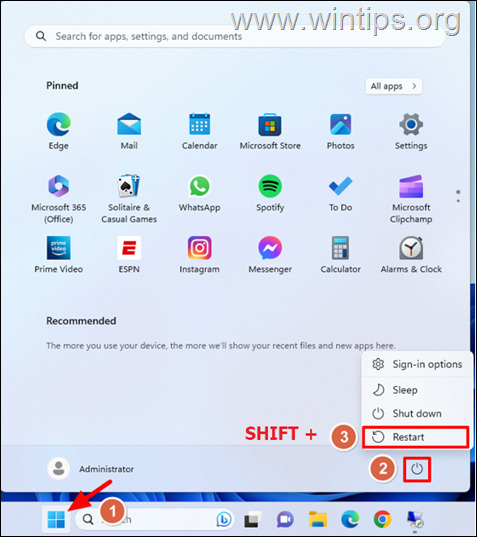
Methode 3. Start op naar het WinRE Advanced Options-menu vanuit het Windows + X-menu.
![]() + X toetsen op uw toetsenbord, of klik met de rechtermuisknop in het Startmenu.
+ X toetsen op uw toetsenbord, of klik met de rechtermuisknop in het Startmenu.
2. Druk op en Houd de Shift-toets ingedrukt, ga naar Afsluiten of Afmelden en klik op Opnieuw opstarten.
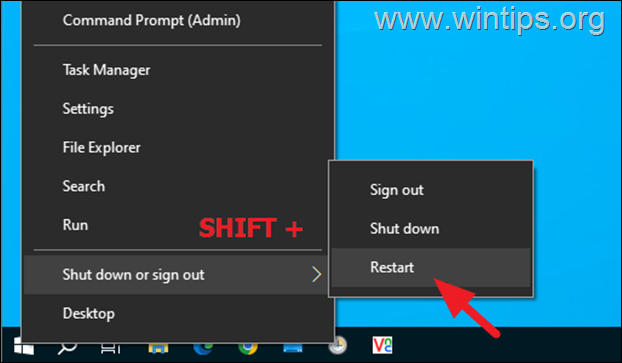
Methode 4. Start op naar Geavanceerde herstelopties (WinRE) vanuit het inlogscherm.
Dit is wat u moet doen om naar de geavanceerde opstartopties te gaan vanuit het inlogscherm:
![]() in de rechterbenedenhoek.
in de rechterbenedenhoek. 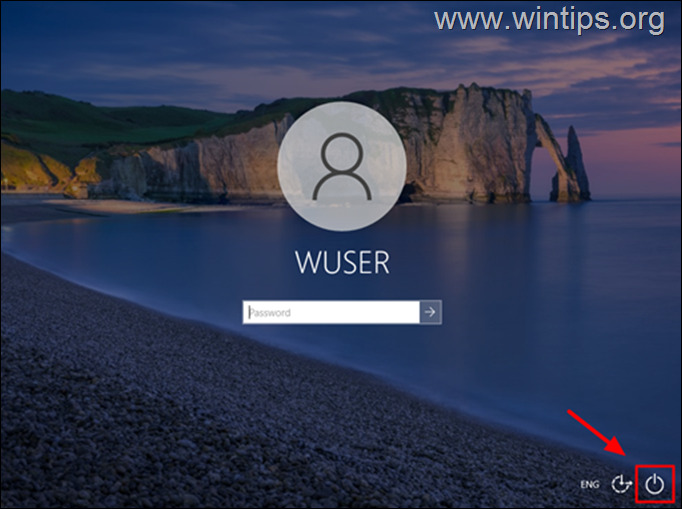
2. Houd de Shift-toets ingedrukt en klik vervolgens op Opnieuw opstarten om de Geavanceerde opties op te starten.
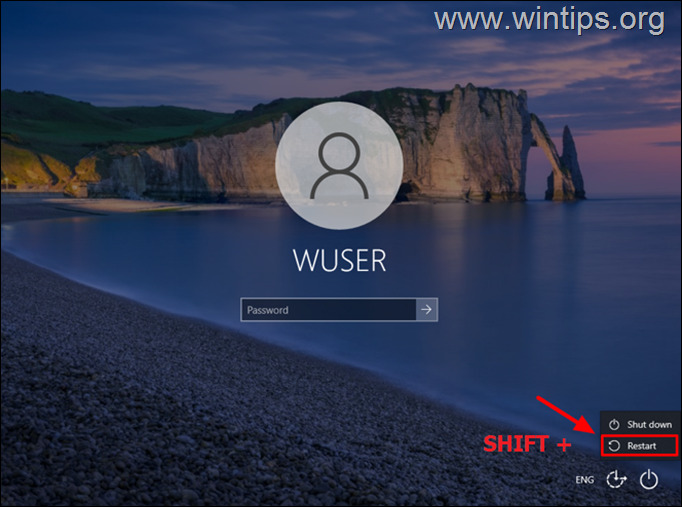
Methode 5. Start op naar WinRE Advanced Startup-opties vanuit het CTRL + ALT + DEL-scherm.
1. Druk op de toetsen CTRL + ALT + DELETE.
2. Houd de Shift-toets ingedrukt en klik vervolgens op Aan/uit > Opnieuw opstarten.
Methode 6. Start op naar WinRE Advanced Repair-opties vanuit Command Prompt.
1. Typ cmd of opdrachtprompt in de Windows-zoekbalk.
2. Klik met de rechtermuisknop op Opdrachtprompt in de beste matchresultaten en selecteer Als administrator uitvoeren.
3. Kopieer en plak de volgende opdracht in het opdrachtpromptvenster en druk op Enter:
shutdown/r/o/f/t 00 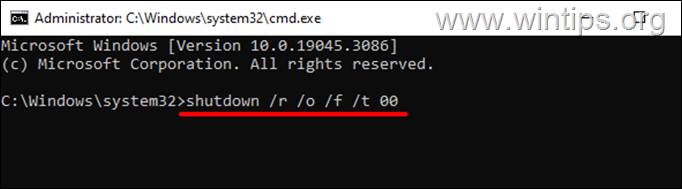
Deel 2. Geavanceerde reparatieopties openen als Windows niet kan starten.
Als de computer om welke reden dan ook niet normaal of in de veilige modus naar Windows gaat (bijvoorbeeld crasht met een blauw scherm, loopt vast, komt in een lus terecht, enz.), volg dan de onderstaande instructies en methoden om op te starten in WinRE Advanced Optiemenu:
Methode 7. Forceer Windows om op te starten naar WinRE Advanced Options met behulp van de aan/uit-knop.
1. Start uw computer en wanneer u het bericht ziet het logo van de fabrikant of het Windows-logo op het scherm houd de Aan/uit-knop 5-7 seconden ingedrukt om de computer uit te schakelen.

2. Zet uw computer aan door nogmaals op de aan/uit-knop te drukken.
3. Wanneer de computer wordt ingeschakeld en u het logo van de fabrikant of het Windows-logo weer ziet, druk en houd de aan/uit-knop opnieuw ingedrukt om uw computer opnieuw uit te schakelen.
4. Herhaal de bovenstaande stappen nog twee (2) keer en laat Windows vervolgens opstarten.
5. Wacht tot Windows automatische reparatie voorbereidt.
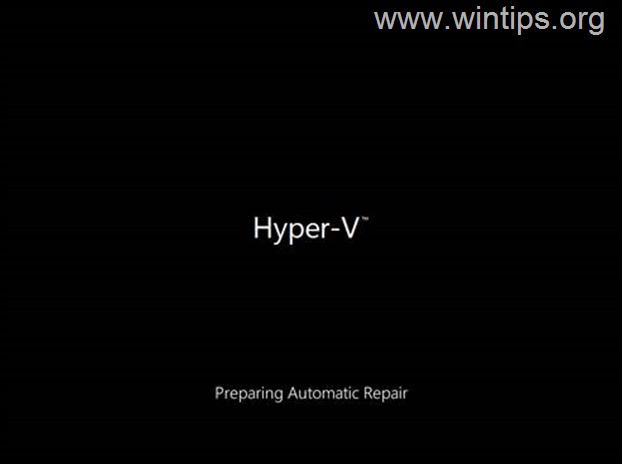
6. Wanneer het scherm’Automatisch repareren’verschijnt, klikt u op Geavanceerde opties om het oplossen van problemen te starten.
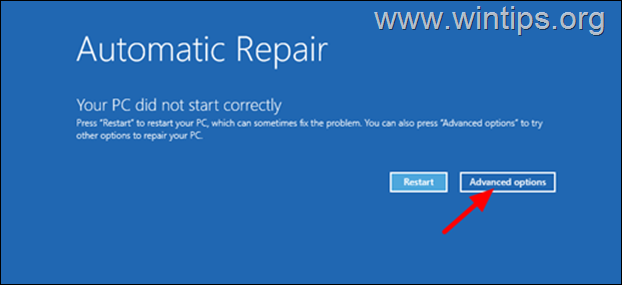
Methode 8. Start op naar WinRE vanaf een Windows 10/11 USB-installatiemedium
Als u op een van de bovenstaande manieren de Windows Herstelomgeving niet kunt openen, kunt u uw pc starten vanaf een USB Windows 10/11-installatiemedium om toegang te krijgen tot de geavanceerde opstart-en reparatieopties van WinRE. *
* Opmerking: als u geen Windows-installatiemedium heeft, volgt u de instructies in dit artikel: Een Windows 10/11 USB-installatiemedium maken.
Om deel te nemen in het WinRE Advanced-menu, vanaf een Windows USB-medium:
1. Schakel de betreffende computer in en druk op de overeenkomstige toets (bijvoorbeeld Esc, F2, F9, F10 of F12),* om het menu Opstartvolgorde te bekijken.
* Opmerkingen: De menutoets”Opstartvolgorde”verschilt per fabrikant. Om dit te vinden, raadpleegt u de website of handleiding van uw computerfabrikant.
2. In het menu”Opstartvolgorde”markeer het USB-station en druk op Enter om ervan op te starten.
3. Wanneer het Windows Setup-scherm verschijnt, kiest u de taal, tijd, valuta en toetsenbordinvoermethode van uw voorkeur en klikt u vervolgens op Volgende.
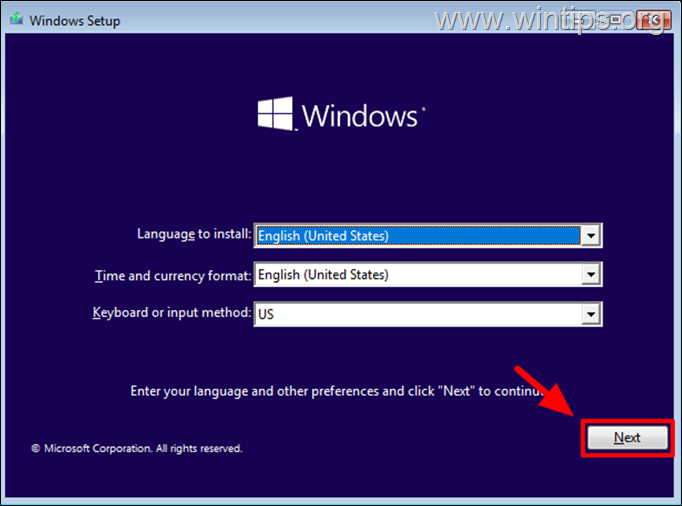
4. Klik vervolgens op Herstel uw computer in de linkerbenedenhoek, voor toegang tot het menu Geavanceerde opties in WinRE.
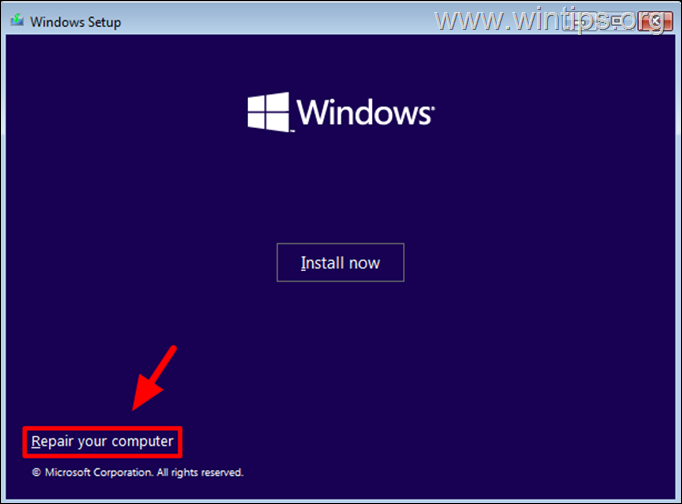
Dat is alles! Welke methode heeft voor u gewerkt?
Laat me weten of deze handleiding u heeft geholpen door uw commentaar over uw ervaring achter te laten. Like en deel deze gids om anderen te helpen.